Microsoft обновил Windows 10 Чтобы устранить проблему в Cortana: ошибка привела к тому, что процесс SearchUI.exe потреблял много ресурсов процессора. Теперь некоторые пользователи сообщают, что этот процесс просто сбой: поиск из Windows через меню Пуск ничего не возвращается, отображая только пустой экран. Компания занимается расследованием отказа.
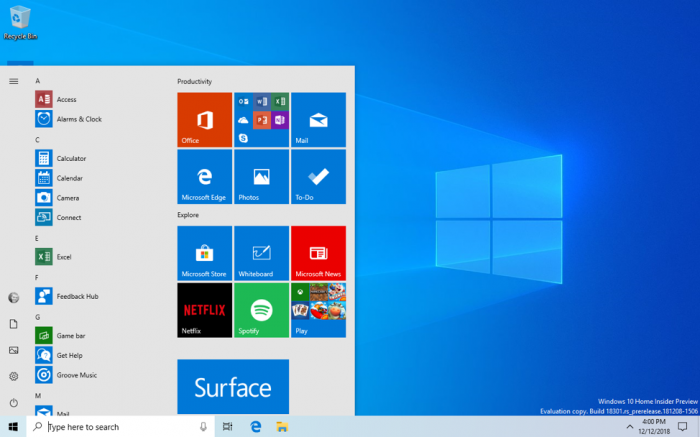
«Поиск чего-либо в меню« Пуск »снова приводит к появлению пустого окна после установки этого обновления», – говорит один из пользователей Reddit. «SearchUI.exe просто никогда не запускается, например, если вы начинаете набирать текст после нажатия клавиши. WindowsГоворит другое.
Панель Microsoft объединяет проблемы, в настоящее время затрагивающие Windows 10. В нем компания говорит, что «она получила отчеты о том, что у некоторых пользователей возникают проблемы, связанные с меню« Пуск »и Windows Поиск на рабочем столе. В настоящее время мы проводим расследование и предоставим обновление, когда появится больше информации ».
Эта проблема возникает у некоторых пользователей после обновления KB4515384, которое решает проблему высокой загрузки ЦП Cortana в Windows 10 мая 2019 Обновление (версия 1903). Это происходило только на ПК, где просмотр веб-страниц через меню «Пуск» был отключен.
Как устранить неполадки в поиске Windows 10
Если стремление к Windows у вас нет рекомендаций, у Microsoft есть несколько рекомендаций в этой статье: Настройки> Обновление и безопасность> Устранение неполадок, прокрутите вниз и нажмите Поиск и индексирование, Другим предложением является использование скрипта PowerShell для сброса поиска Windows,
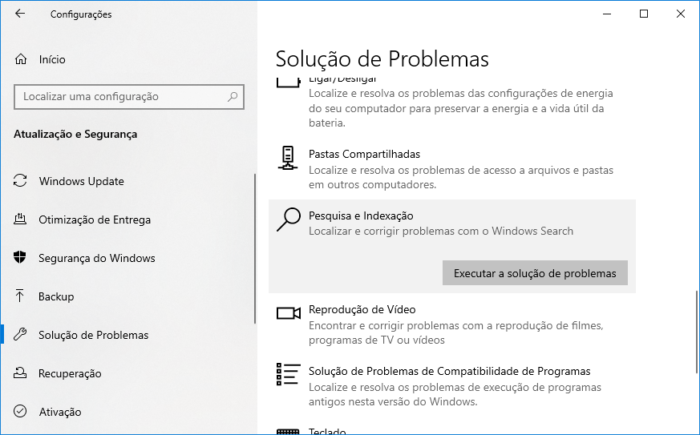
В Reddit некоторые пользователи решили проблему с помощью средства проверки системных файлов: просто откройте Командная строка, запустите команду SFC / SCANNOW и после перезагрузите компьютер,
Если это не работает, вы также можете использовать редактор реестра. Если вы хотите выполнить этот шаг, мы рекомендуем сначала создать резервную копию вашего ПК. Так открой смерзаться и вставить путь:
HKEY_CURRENT_USER Программное обеспечение Microsoft Windows CurrentVersion Поиск
Поиск предмета CortanaConsent и изменить значение 0 в 1,
С информацией: Bleeping Computer.
